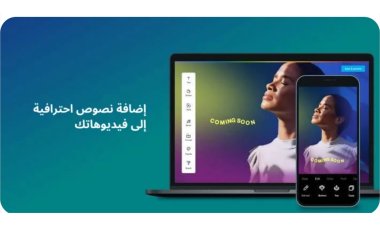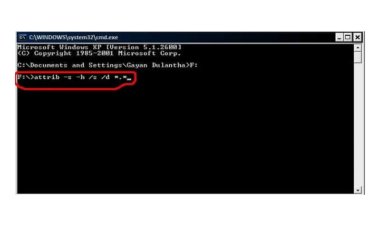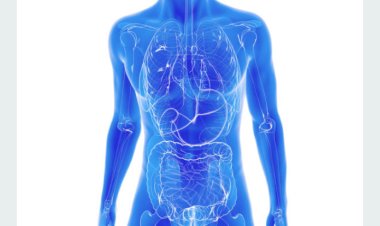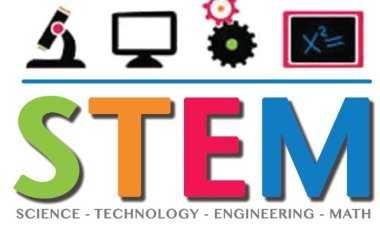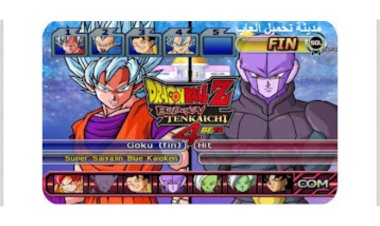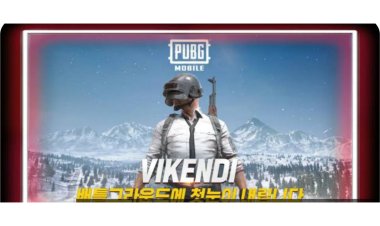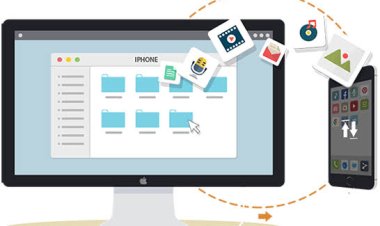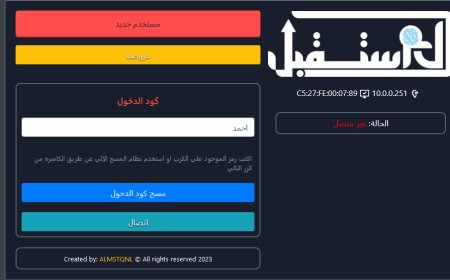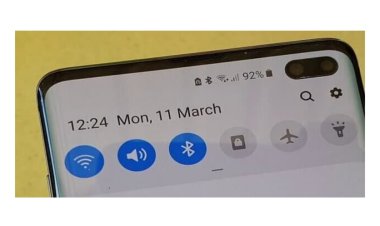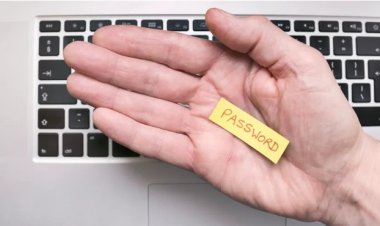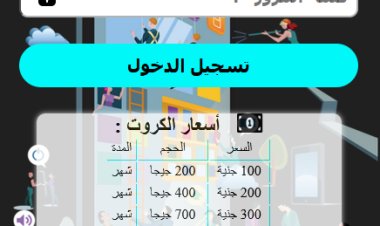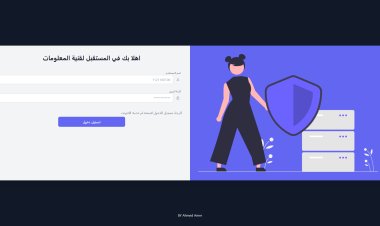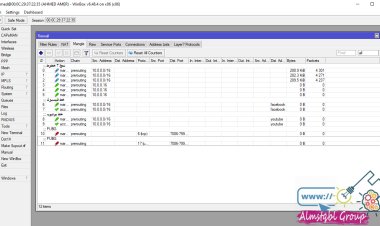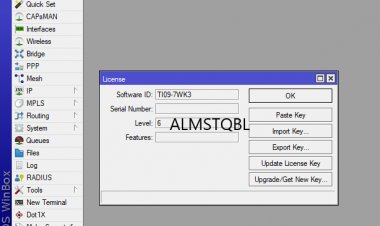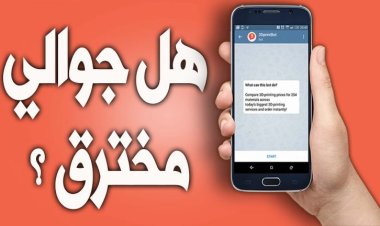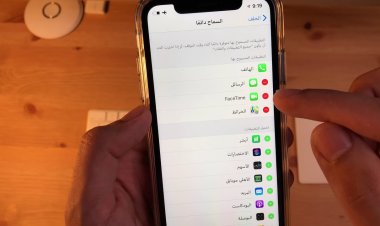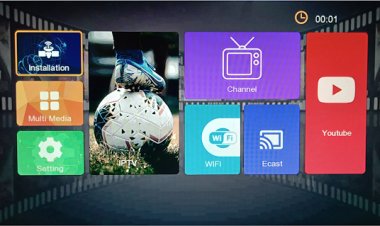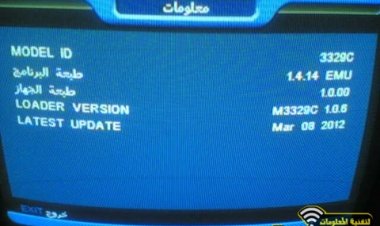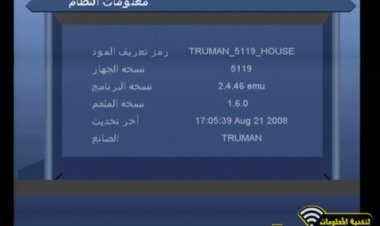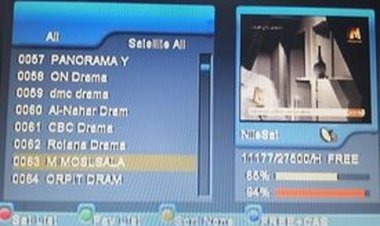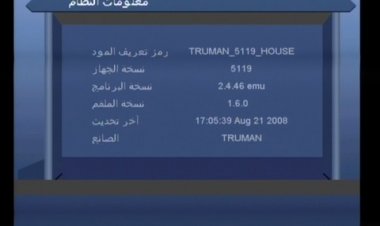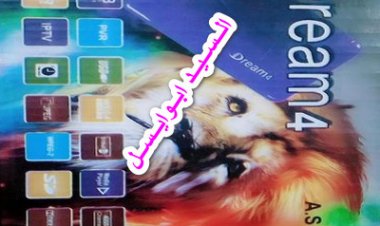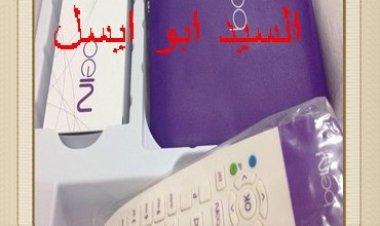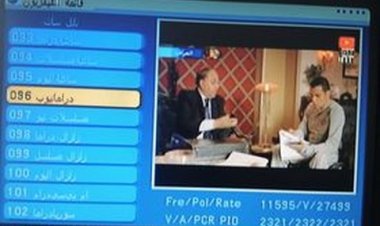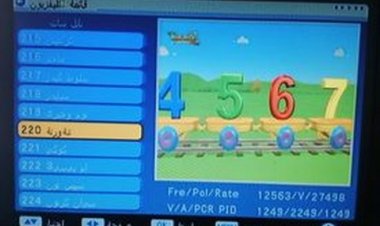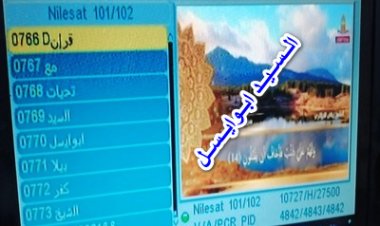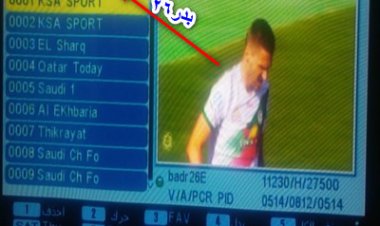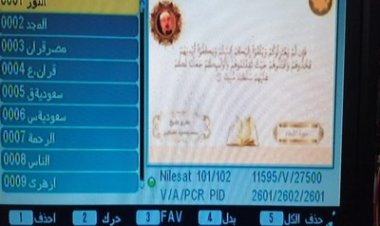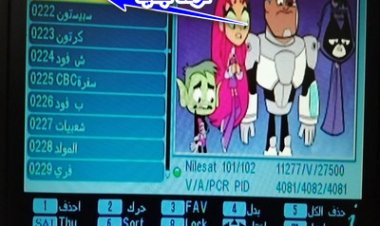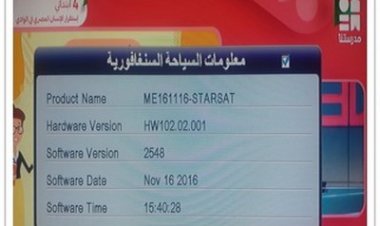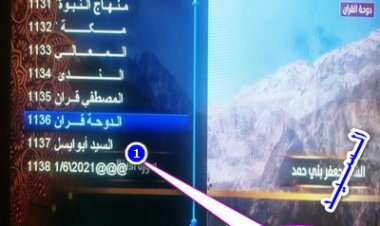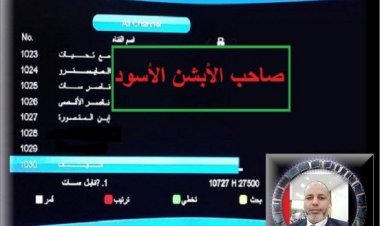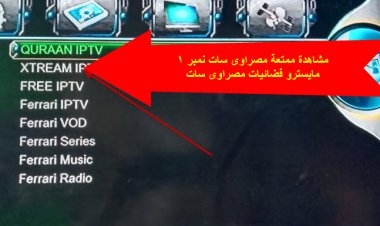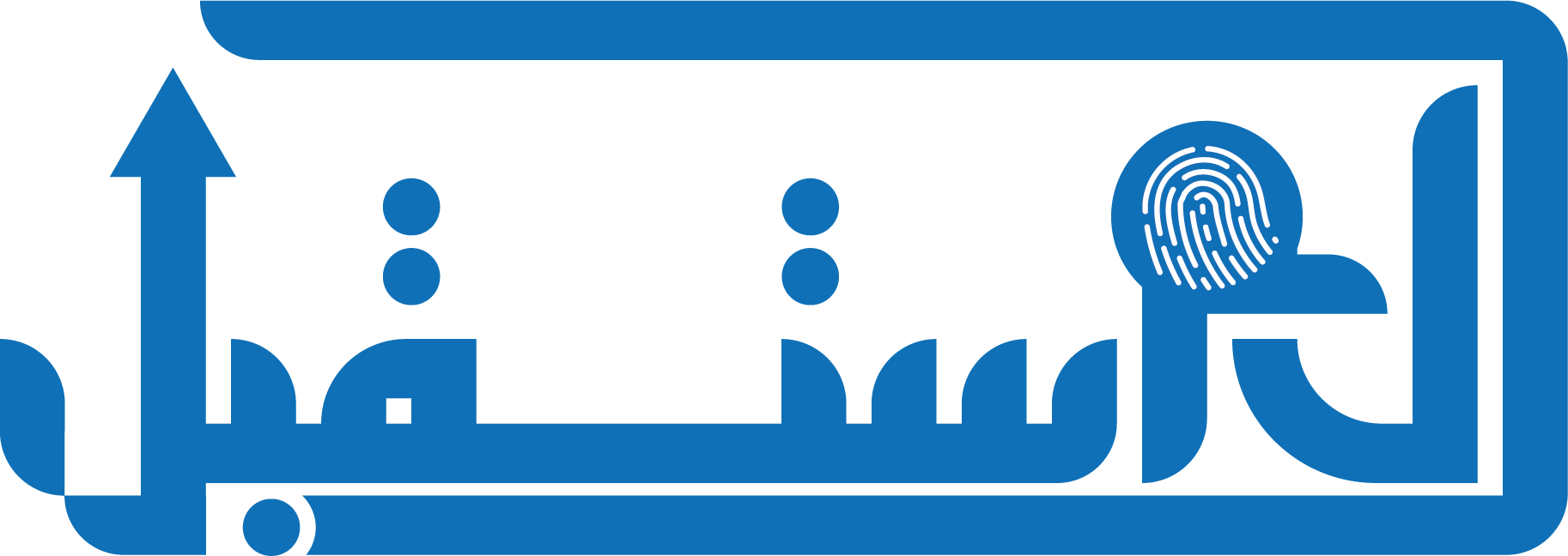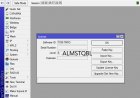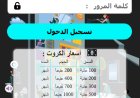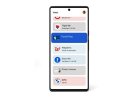كيفية استخدام AirPods
كيفية استخدام AirPods

أفضل النصائح والحيل من Apple AirPods بغض النظر عن الإصدار
هل حصلت على AirPods أو AirPods Pro؟
تحتاج إلى معرفة كيفية استخدامها.
من الميزات الأساسية إلى الخيارات المتقدمة إلى أفضل النصائح والحيل المخفية ، لدينا كل المعلومات التي تحتاجها لمعرفة كيفية استخدام AirPods.
كيفية إعداد AirPods
للبدء ، ستحتاج إلى إعداد AirPods الخاص بك . إنهم يعملون مع جهاز iPhone و iPad الخاص بك ، ويمكن توصيلهم بجهاز Mac الخاص بك ، أو بأجهزة أخرى. يمكنك حتى توصيل AirPods بتلفزيون Apple أو استخدامها مع جهاز Android . بمجرد إعدادهم ، يمكنك البدء في استخدام كل ميزاتهم.
كيفية استخدام AirPods
الآن بعد إعداد AirPods وتوصيلها ، إليك كيفية استخدام الميزات الأكثر شيوعًا في AirPods الأصلية أو الجيل الثاني من AirPods 2.
ضوابط AIRPODS الصوت
- تشغيل الصوت أو إيقافه مؤقتًا : بشكل افتراضي ، يؤدي النقر المزدوج على AirPods إلى بدء تشغيل الصوت أو
- إيقافه مؤقتًا. يمكنك أيضًا إيقاف الصوت الذي يتم تشغيله بإخراج AirPods من أذنيك.
- تخطي إلى المسار التالي : انقر نقرًا مزدوجًا على AirPods (يختلف هذا وفقًا لإعداداتك. المزيد حول ذلك في الثانية).
- العودة إلى المسار السابق: انقر نقرًا مزدوجًا على AirPods (يختلف هذا وفقًا لإعداداتك أيضًا).
- الرد أو إنهاء مكالمة هاتفية : انقر نقرًا مزدوجًا على AirPod. إذا كنت تجري مكالمة حاليًا وتلقي مكالمة أخرى ، فانقر نقرًا مزدوجًا للتبديل إلى المكالمة الجديدة.
كيفية استخدام AirPods Pro
إذا كنت قد حصلت على AirPods Pro ، فستكون عناصر التحكم مختلفة عن الجيلين الأولين من AirPods. إليك ما تحتاج إلى معرفته.
ضوابط AIRPODS PRO
تشغيل الصوت أو إيقافه مؤقتًا : لبدء تشغيل الصوت ، أو إيقاف تشغيل الصوت الذي يتم تشغيله بالفعل ، اضغط (أو انقر) على مفتاح AirPod.
تخطي إلى المسار التالي : انقر نقرًا مزدوجًا على ساق AirPod للتخطي إلى المسار التالي.
العودة إلى المسار السابق : انقر نقرًا ثلاثيًا على ساق AirPod للانتقال إلى المسار السابق.
الجواب أو إنهاء مكالمة هاتفية : للرد على مكالمة واردة، أو ينتهي إجراء مكالمة، انقر فوق الجذعية إما AirPod. للتبديل من مكالمة إلى مكالمة واردة أخرى ، انقر فوق ساق AirPod.
AIRPODS برو وسيري
تنشيط سيري : إذا قمت بتكوين “سيري” عند إعداد AirPods Pro ، فقم بتنشيط سيري ببساطة عن طريق قول “Hey Siri”.
أوامر Siri : بمجرد تنشيط Siri ، يمكنك استخدام أي من الأوامر التي يدعمها Siri لأجهزة AirPods. يتضمن ذلك تغيير مستوى الصوت وإيقاف الموسيقى مؤقتًا والحصول على فحص مستوى البطارية والمزيد.
قراءة الرسائل الواردة : عندما تقوم بإعداد AirPods Pro ، يمكنك ضبط Siri لقراءة رسائلك النصية الواردة.
AIRPODS برو إلغاء الضوضاء
يوفر AirPods Pro ثلاثة إعدادات لخفض الضوضاء لتحسين تجربة الاستماع لديك.
للوصول إليها ، قم بتوصيل AirPods الخاص بك بجهاز الايفون او الايباد ، وافتح “مركز التحكم” واضغط على التحكم في مستوى الصوت. خياراتك هي:
إلغاء الضوضاء : هذا يحجب الضوضاء في الخلفية ويركز فقط على الصوت في AirPods الخاص بك.
الشفافية : يقلل من ضوضاء الخلفية المشابهة لإلغاء الضوضاء ، ولكنه يتيح الأصوات والأصوات المحيطة الأخرى (فكر في أصوات السيارات أثناء المشي).
مطفأ : لإيقاف كل من إلغاء الضوضاء والشفافية. لا تزال أجهزة AirPods تعمل ، لكن مع كل ضوضاء الخلفية التي تحدث في مكانك.
اختبار جودة الصوت
للحصول على أفضل تجربة استماع مع AirPods Pro ، تحتاج إلى اختبار الصوت لمعرفة ما إذا كان هناك أي صوت يتسرب أم لا. لتشغيل هذا الاختبار، ربط AirPods بالايفون الخاص بك، ثم انقر فوق إعدادات > بلوتوث > و أنا بجانب AirPods برو > الأذن تلميح صالح الاختبار > مواصلة > تشغيل زر .
ما هو رد فعلك؟
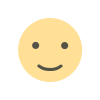 اعجبني
0
اعجبني
0
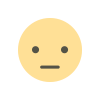 لم يعجبنى
0
لم يعجبنى
0
 احببته
0
احببته
0
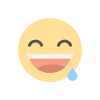 مضحك
0
مضحك
0
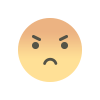 مغضب
0
مغضب
0
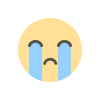 حزين
0
حزين
0
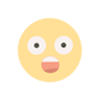 واو
0
واو
0